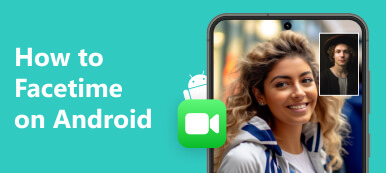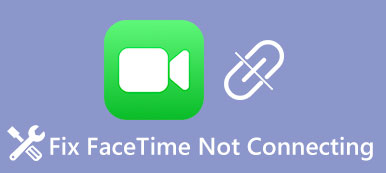FaceTime har dukket opp som et mye brukt verktøy innen digital tilkobling for videosamtaler, skjermdeling og lydkommunikasjon. Imidlertid støter brukere noen ganger på problemer som hindrer dem i å bruke FaceTime sømløst på tvers av iPhone- og Mac-enhetene sine. Dette innlegget tar sikte på å gi en omfattende veiledning for feilsøking FaceTime fungerer ikke problemer, inkludert kamera- og videoproblemer, lydfeil og skjermdelingsfeil.
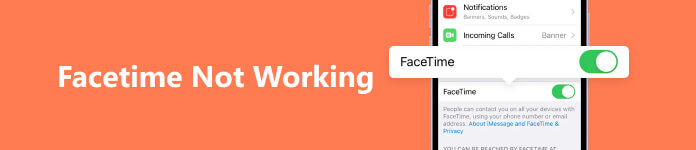
- Del 1. Hvorfor fungerer ikke FaceTime
- Del 2. Reparer FaceTime som ikke fungerer på iPhone og Mac
- Del 3. Vanlige spørsmål om FaceTime fungerer ikke
Del 1. Hvorfor fungerer ikke FaceTime på iPhone og Mac
Det kan være frustrerende når FaceTime støter på problemer og ikke fungerer ordentlig på iPhone eller Mac. Før vi forteller deg hvordan du feilsøker problemet, liker vi å diskutere mulige årsaker bak at FaceTime ikke fungerer.
Internett-tilkobling: En av hovedårsakene til at FaceTime kanskje ikke fungerer, er en dårlig internettforbindelse. Enten du foretar FaceTime-anrop på iPhone eller Mac, trenger du en stabil, høyhastighets internettforbindelse. Hvis internettforbindelsen er dårlig eller ustabil, kan det føre til tapte anrop, dårlig video-/lydkvalitet eller at FaceTime ikke fungerer.
Programvarekompatibilitet og oppdateringer: En annen vanlig årsak til at FaceTime ikke fungerer er utdaterte programvareversjoner. Sørg for at iPhone og Mac kjører den nyeste versjonen av iOS og macOS. Apple gir jevnlig ut oppdateringer for å forbedre enhetens ytelse og fikse feil, inkludert FaceTime-relaterte problemer.
Feil FaceTime-innstillinger: I noen tilfeller kan feil FaceTime-innstillinger være årsaken bak problemene med at FaceTime ikke fungerer. Du må sjekke og sikre at FaceTime er aktivert i Apple-enhetens innstillinger. I tillegg må du kontrollere at riktig Apple-ID eller telefonnummer er knyttet til FaceTime.
Apple-kontopålogging: FaceTime er avhengig av iCloud for å synkronisere kontakter og anropshistorikk på tvers av Apple-enhetene dine. Hvis du opplever problemet med at FaceTime ikke fungerer, sjekk påloggingsstatusen for kontoen din.
Kontakt blokkering og begrensninger: Hvis FaceTime fungerer normalt med noen kontakter, men ikke andre, kan problemet være relatert til blokkering eller begrensninger.
Sikkerhetsinnstillinger og brannmur: Sikkerhetsinnstillinger og brannmur på Mac-en kan forstyrre FaceTime-funksjonaliteten. Sjekk Mac-ens brannmur og sikkerhetsinnstillinger for å sikre at de ikke blokkerer FaceTime. Midlertidig deaktivering av tredjeparts sikkerhetsprogramvare eller justering av brannmurinnstillinger kan hjelpe med å diagnostisere eller løse FaceTime-problemer. Husk å reaktivere sikkerhetstiltakene etter feilsøking.
Apple-serverproblemer: I sjeldne tilfeller kan problemet med at FaceTime ikke fungerer være forårsaket av Apples servere. Midlertidige serverbrudd kan påvirke funksjonaliteten til FaceTime på alle Apple-enheter. Du kan besøke Apples systemstatusside eller sosiale mediekanaler for rapporterte FaceTime-tjenesteavbrudd.
Del 2. Løs problemer med FaceTime-kamera, video, lyd og skjermdeling som ikke fungerer
Du kan få forskjellige problemer mens du bruker FaceTime, for eksempel at FaceTime-kameraet ikke fungerer, FaceTime fungerer ikke for visse kontakter, manglende evne til å dele skjermen og video eller lyd som ikke fungerer. Denne delen gir praktiske løsninger for å hjelpe deg med å få FaceTime tilbake til det normale.
Sjekk nettverkstilkoblingen for å fikse at FaceTime ikke fungerer
Hvis du opplever problemer med video eller lyd under en FaceTime-samtale, start med å sjekke internettforbindelsen din. Dårlig nettverkstilkobling kan føre til problemer med video- eller lydkvalitet. Du trenger et sterkt og stabilt nettverk for å foreta en FaceTime-videosamtale. Unngå å bruke offentlige Wi-Fi-nettverk, da de kan ha båndbreddebegrensninger. Du kan prøve å starte ruteren på nytt for å fikse problemet. Hvis nettverket er stabilt, sørg for at personen du ringer til har en god internettforbindelse også. Å starte FaceTime-appen på nytt kan noen ganger løse disse problemene.
Start på nytt for å feilsøke FaceTime som ikke fungerer
En enkel omstart av enheten kan oppdatere FaceTime-appen og potensielt løse relaterte problemer. Du kan bruke den vanlige måten å slå av iPhone eller Mac, vente i flere minutter, og deretter starte den på nytt.
Logg av og logg på Apple-ID-en din på nytt for å fikse FaceTime som ikke fungerer
Når du ikke kan foreta FaceTime-anrop eller noen ikke kan kontakte deg med FaceTime, kan du velge å logge av Apple-kontoen din og deretter logge på igjen. Gå til FaceTime i Innstillinger-appen trykker du på Apple-ID, og velg Logg av. Tap Bruk Apple-ID-en din for FaceTime og logg deg på kontoen din.
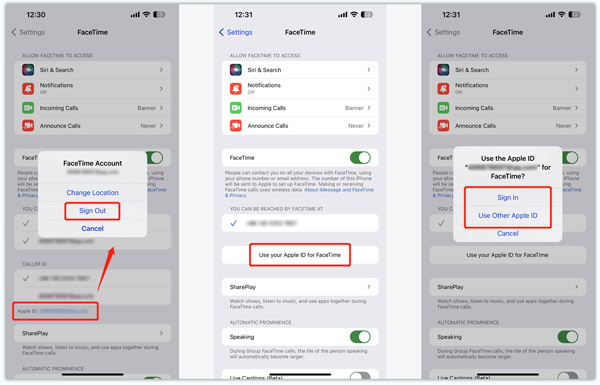
Juster FaceTime-innstillinger
Du bør sørge for at FaceTime er aktivert når FaceTime-kameraet eller videoen ikke fungerer. På iPhone eller iPad, gå til Innstillinger, velg FaceTime, og sørg for at FaceTime er aktivert. Hvis ikke, aktiver den ved å sette bryteren til På-posisjon.
Du kan deaktivere FaceTime-funksjonen og deretter aktivere den på nytt. Hvis problemet vedvarer, kan det hjelpe å tilbakestille FaceTime-innstillingene. Du bør også aktivere FaceTime i Restriksjoner. Gå til Skjermtid i Innstillinger-appen trykker du på Begrensninger for innhold og personvern, velg deretter Tillatte apper og sørg for at FaceTime er aktivert.
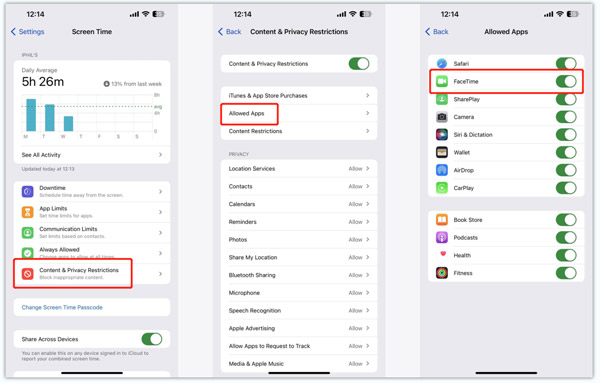
Sørg for at en brannmur ikke begrenser FaceTime. Hvis du bruker FaceTime på en Mac med brannmur, sørg for at FaceTime er tillatt i brannmurinnstillingene.
Feilsøk FaceTime som ikke fungerer for enkelte kontakter
Sørg for at kontaktene du prøver å ringe ikke er blokkert eller begrenset på iPhone eller Mac. Sjekk enhetens innstillinger for blokkerte kontakter, anropsbegrensninger eller Ikke forstyrr-modus, og gjør de nødvendige justeringene.
Gå til FaceTime i Innstillinger-appen på iPhone, rull ned til den nederste delen og trykk Blokkerte kontakter for å sjekke telefonnumrene du noen gang har blokkert. Trykk på Rediger i øvre høyre hjørne, finn kontakten du vil oppheve blokkeringen, trykk på den røde knappen foran den, og velg Unblock.
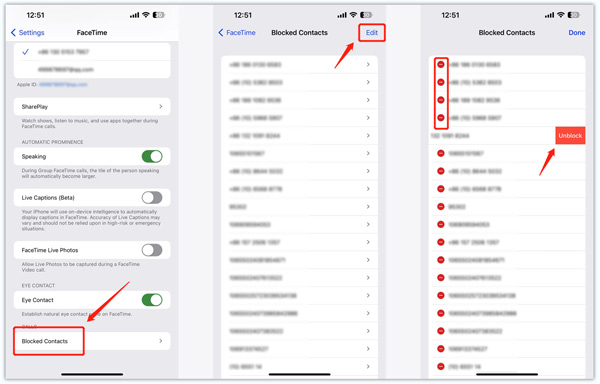
Fiks FaceTime-skjermdeling fungerer ikke
Del Play er en nyttig funksjon i FaceTime, som lar brukere se programmer, lytte til musikk og bruke ulike apper sammen. Hvis FaceTime-skjermdelingen mislykkes, kan du sjekke kompatibiliteten. Kontroller at Apple-enhetene som brukes for FaceTime, støtter SharePlay. Eldre modeller har kanskje ikke denne funksjonen. Du og kontakten din i FaceTime-samtalen trenger abonnementet for noe abonnementsinnhold.
Når du kan bruke Del min skjerm funksjonen under FaceTime-samtalen, kan du slå av SharePlay i FaceTime og deretter slå den på igjen. Klikk her for å lære hvordan ta opp FaceTime-skjermen.
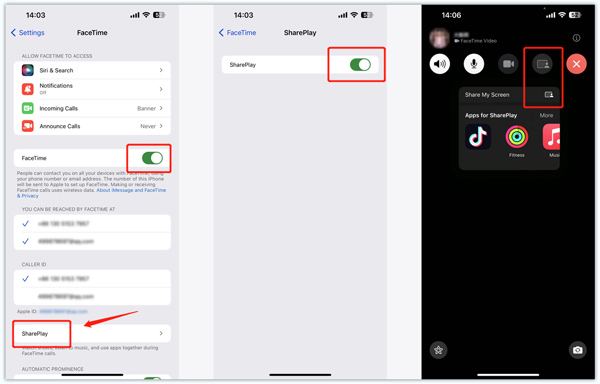
Tilbakestill alle innstillinger for å fikse iPhone FaceTime som ikke fungerer
Når FaceTime ikke fungerer på iPhone, kan du tilbakestille nettverket eller alle innstillinger for å løse problemet. Gå til Innstillinger, velg general, og trykk deretter på Overfør eller tilbakestill iPhone. Tap Tilbakestill, velg deretter Nullstill alle innstillinger.

Oppdater programvare for å feilsøke FaceTime som ikke fungerer
Oppdatering av enhetens operativsystem til den nyeste versjonen kan fikse feil og programvarefeil som påvirker FaceTime-funksjonaliteten. Du kan gå til Innstillinger på iPhone og velge programvare~~POS=TRUNC alternativ for å se etter en tilgjengelig oppdatering.

Når FaceTime-appen ikke fungerer som den skal på en Mac, går du til eple meny, velg SysteminnstillingKlikk på general alternativet i venstre sidefelt, og klikk deretter programvare~~POS=TRUNC. Du bør sørge for at du og personen du ringer begge har den nyeste versjonen av iOS eller macOS installert.
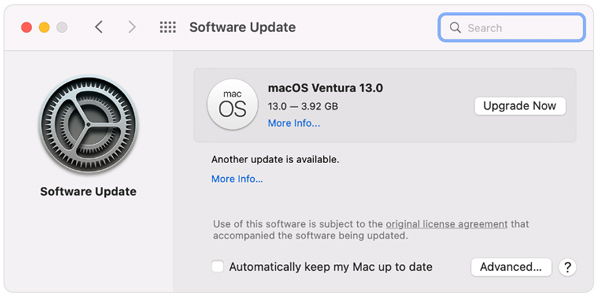
Profesjonell måte å fikse FaceTime som ikke fungerer på iPhone
Hvis iPhone FaceTime ikke fungerer-problemet fortsatt eksisterer etter å ha prøvd feilsøkingstrinnene ovenfor, kan du henvende deg til en profesjonell løsning. Her anbefaler vi på det sterkeste kraftige Apeaksoft iOS System Recovery for å fikse at FaceTime-kamera, video, lyd eller skjermdeling ikke fungerer.

4,000,000 + Nedlastinger
Løs problemene med FaceTime som ikke fungerer på iPhone eller iPad.
Avansert teknologi for å diagnostisere hvorfor FaceTime ikke fungerer.
Feilsøk ulike systemrelaterte problemer i gjenopprettings-/DFU-modus trygt.
Støtt alle iPhone- og iPad-modeller og iOS-versjoner.
Trinn 1 Last ned denne anbefalte iOS-systemgjenopprettingen på datamaskinen din og åpne den. Velg iOS System Recovery-funksjonen for å feilsøke problemer med FaceTime-kamera, video, lyd eller skjermdeling. Koble til iPhone og hjelp den med å bygge forbindelsen vellykket.

Trinn 2 Når den gjenkjennes, kan du se litt grunnleggende informasjon om enheten. Klikk på Fix knappen og bruk den Standard modus or Avansert modus for å fikse FaceTime-problemer.

Trinn 3 Klikk på Bekrefte og last ned fastvarepakken for å starte fiksingen. Klikk på neste knappen for å bekrefte operasjonen og vent på at den løser problemet med at iPhone FaceTime ikke fungerer.

Kontakt Apple Support når FaceTime ikke fungerer
Hvis ingen av disse feilsøkingstrinnene fungerer, kan problemet med at FaceTime ikke fungerer, skyldes maskinvareskade. Det er nødvendig å kontakte Apple-støtte for ytterligere hjelp. De kan gi spesifikk veiledning basert på Apple-enheten din.
For å kontakte Apple for å få hjelp, gå til den spesifikke Apple-støttesiden. Logg på Apple-kontoen din og velg enhetsmodellen din. Velg og forklar problemet du står overfor. Du vil ha muligheten til å enten ringe Apple Support eller starte en chat med en representant. Følg instruksjonene for å komme i kontakt med Apples supportteam.
Del 3. Vanlige spørsmål om FaceTime fungerer ikke på iPhone og Mac
Hvorfor ringer ikke FaceTime på iPhone?
Det kan være flere grunner til at FaceTime ikke ringer på iPhone. Du må sørge for at FaceTime er aktivert og koblet til et godt nettverk. Merk av for Ikke forstyrr og Stille modus. De kan forhindre at FaceTime-anrop ringer. Dobbeltsjekk at personen du prøver å ringe har et gyldig kontaktnummer eller e-postadresse knyttet til Apple-ID-en sin, og at den er korrekt oppgitt i kontaktene dine.
Hvilke Apple-enheter fungerer med Group FaceTime?
Gruppe FaceTime er tilgjengelig på følgende Apple-enheter, iPhone 6s eller nyere, iPad Pro eller nyere, iPad Air 2 eller nyere, iPad mini 4 eller nyere, iPod touch (7. generasjon eller nyere), Mac med macOS Mojave 10.14.3 eller nyere, og Apple Watch med watchOS 5.3 eller nyere. Vær oppmerksom på at enkelte eldre enheter kanskje ikke støtter alle funksjonene til Group FaceTime.
Hvordan ta levende bilder under en FaceTime-samtale?
Du må slå på FaceTime Live Photos-funksjonen for å tillate at levende bilder tas. Gå inn i FaceTime-grensesnittet fra Innstillinger-appen, finn alternativet FaceTime Live Photos og slå knappen PÅ.
Konklusjon
FaceTime har blitt et viktig kommunikasjonsverktøy for iPhone- og Mac-brukere, slik at de kan foreta videosamtaler med andre. Det kan imidlertid oppstå problemer som hindrer den i å fungere som den skal. Dette innlegget har gitt innsikt i å løse ulike FaceTime-problemer på iPhone- og Mac-enheter. Du kan følge de ti nyttige metodene ovenfor for å feilsøke kamera-, video-, lyd- og skjermdelingsproblemer. Husk at hvis FaceTime fungerer ikke problemet vedvarer, ikke nøl med å kontakte Apple-støtte for ytterligere hjelp.